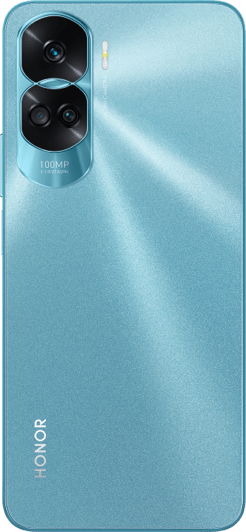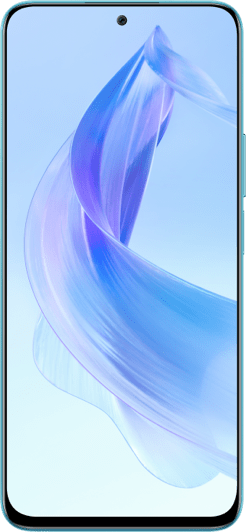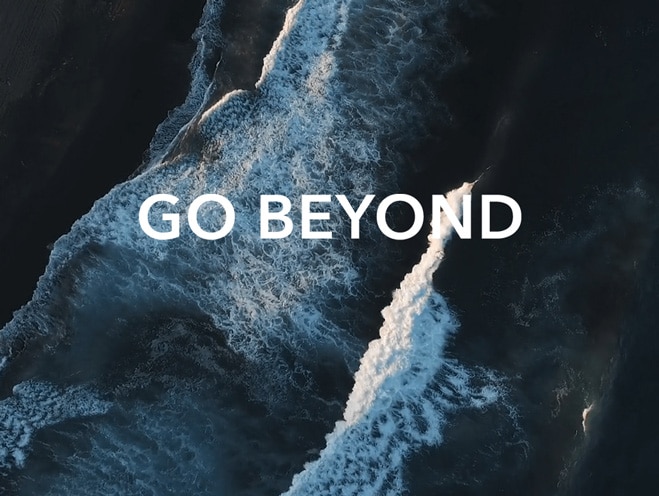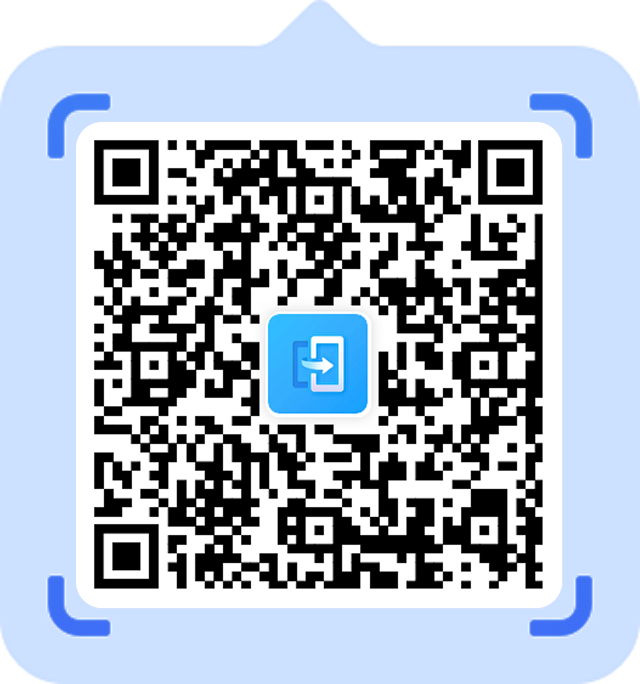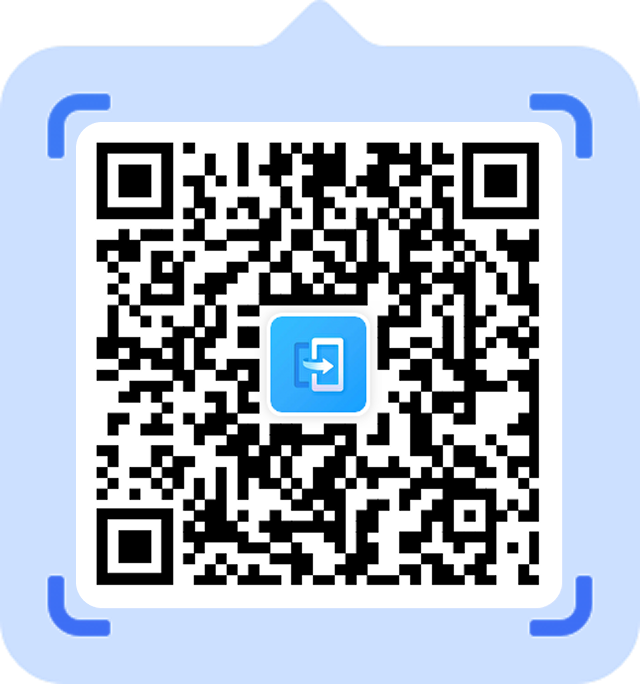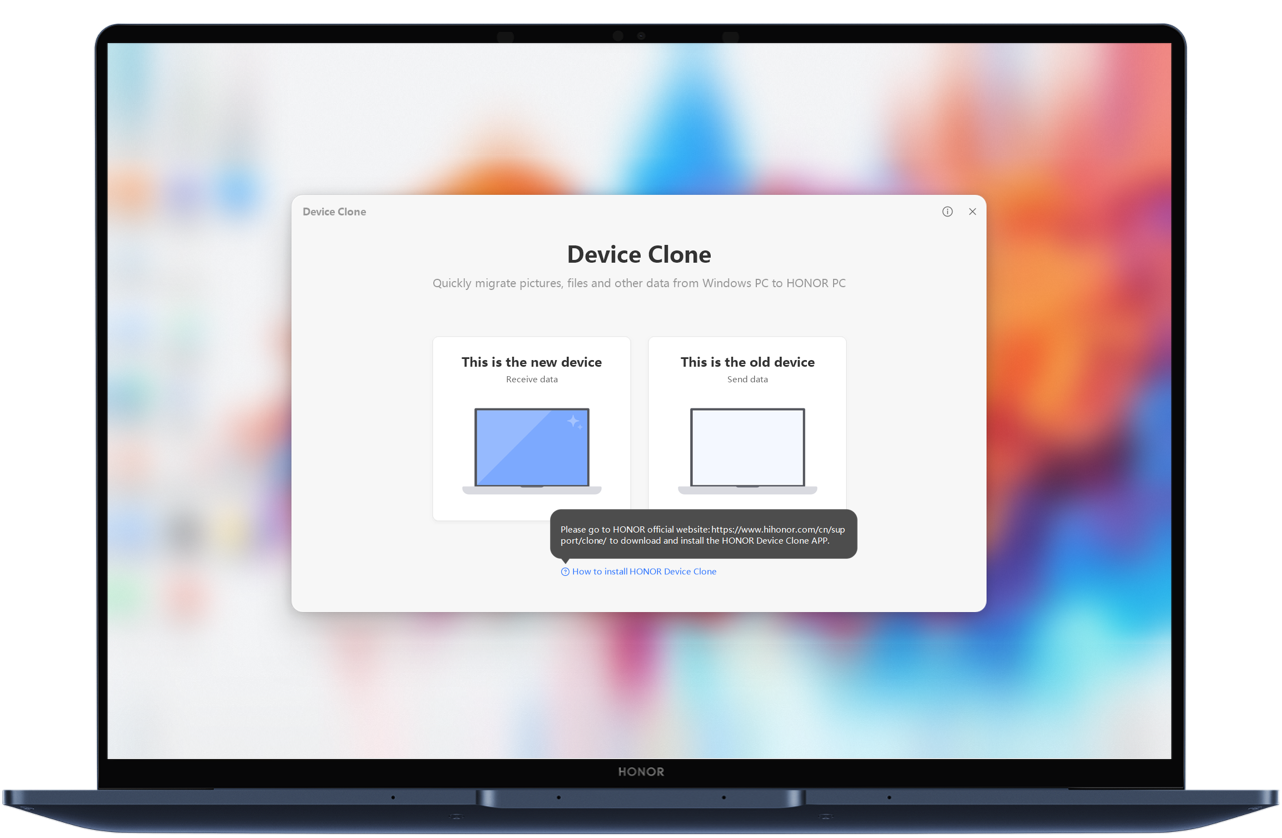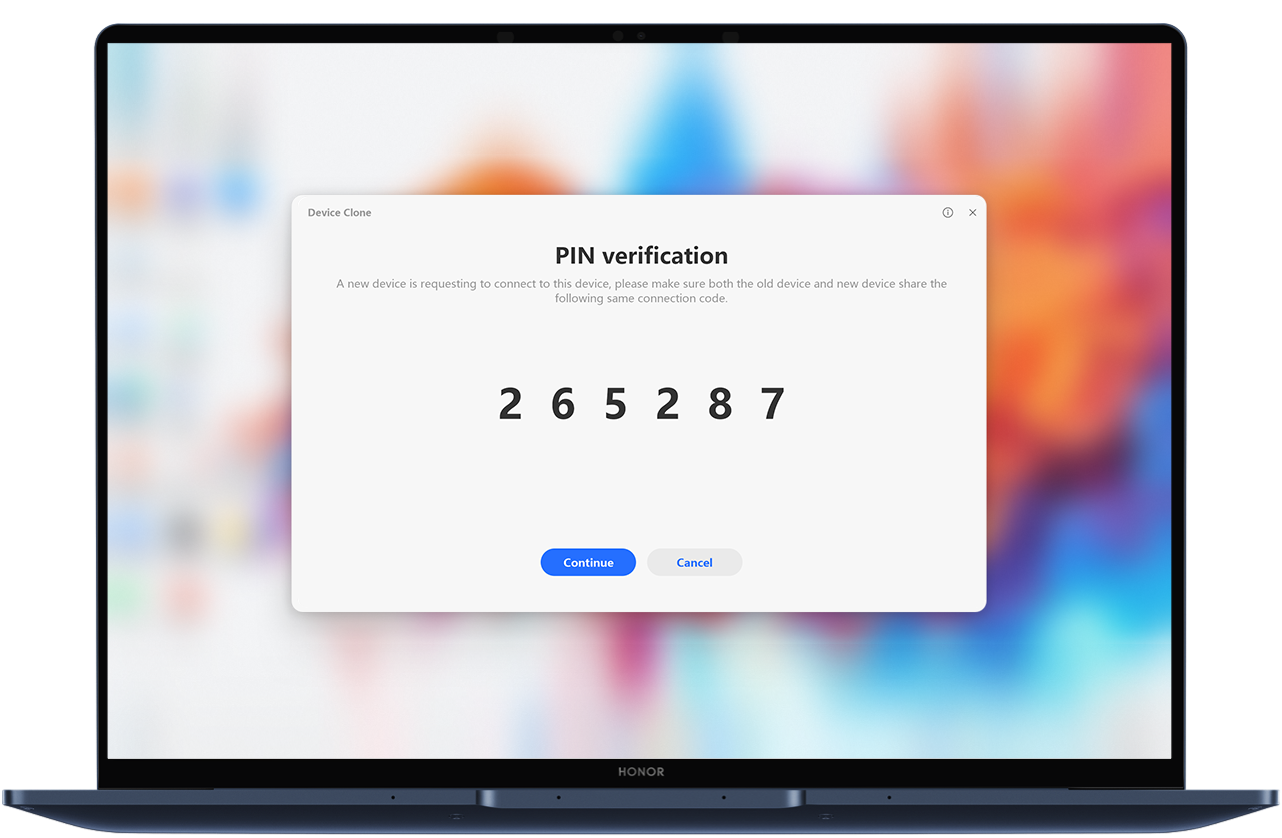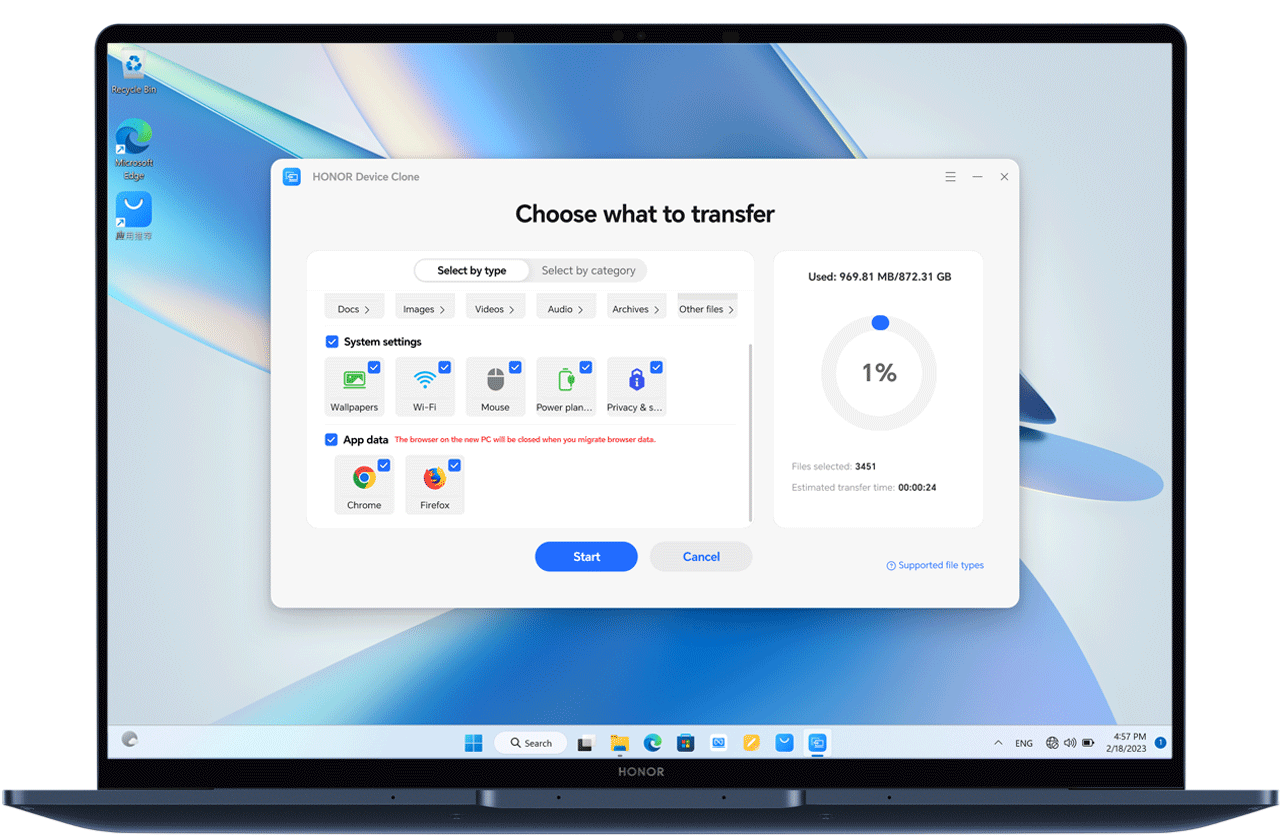Sao Chép Dữ liệu Thiết bị HONOR
Chuyển Đổi Thông Minh Chỉ với Một Lần Quét
Chuyển Nhanh Chóng Trước Khi Cafe Kịp Nguội
Mã Hóa Dữ Liệu, Bảo Vệ Quyền Riêng Tư
Hướng dẫn sử dụng Sao Chép Dữ liệu Thiết bị HONOR
*Không thể thực hiện sao chép ở chế độ máy bay.
*Không sử dụng các tính năng khác trong quá trình sao chép.
*Hình ảnh chỉ mang tính chất tham khảo. Giao diện thực tế có thể khác.
*Device Clone chỉ hoạt động với các thiết bị chạy Android 7.0 / iOS 8.0 hoặc mới hơn.
Di chuyển dữ liệu từ PC
cũ sang PC HONOR mới
Truyền dữ liệu tốc độ cao
Truyền dữ liệu không dây với tốc độ lên tới 90 MB/s nhờ giao thức truyền tối giản, giúp di chuyển dữ liệu sang PC mới dễ dàng.
*Dữ liệu từ HONOR Lab. 90 MB/s là tốc độ tối đa được kiểm nghiệm trên các PC HONOR trong môi trường phòng lab. Tốc độ thực tế phụ thuộc vào môi trường và mẫu sản phẩm.
Chuyển file cá nhân và ảnh dễ dàng
Chuyển file liền mạch, bao gồm ảnh, video, tài liệu, một số cài đặt Windows, dấu trang trình duyệt và lịch sử duyệt web (trên Edge, Chrome và Firefox) từ máy cũ sang máy mới. Bạn cũng có thể tiếp tục quá trình chuyển khi bị gián đoạn hoặc khi có sự cố bất ngờ xảy ra.
*Các file hệ thống Windows không được hỗ trợ.
-
1. Mở Device Clone, chọn PC cũ và PC mớiTrên PC mới, mở Device Clone trong PC Manager, chọn "Đây là thiết bị mới". Trên thiết bị cũ, cài đặt và mở Device Clone, chọn "Đây là thiết bị cũ".*HONOR PC Manager hỗ trợ Device Clone đang được cập nhật thường xuyên. Vui lòng tham khảo thông tin thực tế. Bạn cũng có thể tải ứng dụng thủ công.
-
2. Kết nối thiết bị cũ và mớiTrên thiết bị mới, chọn thiết bị cũ mà bạn muốn chuyển dữ liệu. Xác nhận lần lượt thiết bị cũ và mới để hoàn tất kết nối.
-
3. Chọn dữ liệu cần di chuyển và bắt đầuSau khi kết nối, trên thiết bị mới hãy chọn dữ liệu cần di chuyển, nhấn Chuyển và chờ tới khi hoàn tất.
Câu hỏi thường gặp
-
1. Những dữ liệu nào không thể di chuyển?
- Các file ẩn và file shortcut không hỗ trợ di chuyển. Ứng dụng cùng các file trong thư mục ứng dụng không được hỗ trợ di chuyển. Đường dẫn chứa Program File hoặc Program Files (x86) *.
Lưu ý: * Các thư mục hệ thống không hỗ trợ di chuyển: thư mục gốc chứa thư mục Windows
* Sản phẩm hỗ trợ di chuyển dấu trang và lịch sử trình duyệt (trên Edge, Chrome và Firefox)*
- Các file ẩn và file shortcut không hỗ trợ di chuyển. Ứng dụng cùng các file trong thư mục ứng dụng không được hỗ trợ di chuyển. Đường dẫn chứa Program File hoặc Program Files (x86) *.
-
2. Tại sao Device Clone không có các tùy chọn "Cài đặt hệ thống" hoặc "Di chuyển ứng dụng"?
- Vui lòng cập nhật HONOR PC Manager lên phiên bản 17.0.0.118SP2 hoặc mới hơn, hoặc cập nhật Device Clone lên V17.0.0.12 hoặc mới hơn.
Lưu ý: * Di chuyển "Cài đặt hệ thống" bao gồm các thiết lập hình nền, WLAN, chuột, đánh giá nguồn và quyền riêng tư, trong đó:
a. Cài đặt hình nền chỉ gồm hình ảnh hoặc màu nền đơn sắc, trình bảo vệ màn hình Windows được cài đặt sẵn và chủ đề tương phản, không hỗ trợ hình nền khóa hoặc trình bảo vệ màn hình từ ứng dụng bên thứ ba;
b. Cài đặt WLAN chỉ bao gồm tên và mật khẩu Wi-Fi đã từng kết nối. Sau đó, bạn có thể kết nối trực tiếp với Wi-Fi đó mà không cần nhập lại mật khẩu;
c. Cài đặt chuột chỉ gồm "Nút chuột chính", "Tốc độ con trỏ", "Cuộn bánh xe để cuộn nhiều dòng / một màn hình cùng lúc", "Số dòng cuộn mỗi lần" và "Cuộn cửa sổ không hoạt động khi trỏ chuột qua";
d. Cài đặt chế độ nguồn chỉ bao gồm bốn tùy chọn trong phần Settings->System->Battery->Screen & Sleep: "Khi không kết nối nguồn, tắt PC sau khi không sử dụng trong thời gian", "Khi kết nối nguồn, tắt PC sau khi không sử dụng trong thời gian", "Khi không kết nối nguồn, đặt PC ở chế độ ngủ sau khi không sử dụng trong thời gian" và "Khi kết nối nguồn, đặt PC ở chế độ ngủ sau khi không sử dụng trong thời gian".
e. Cài đặt quyền riêng tư bao gồm trạng thái bật/tắt của ba tùy chọn trong phần Settings-> Privacy and Security -> General, cụ thể là "Cho phép các trang web cung cấp nội dung phù hợp địa phương thông qua việc truy cập danh sách ngôn ngữ của tôi", "Cho phép Windows theo dõi việc khởi chạy ứng dụng để cải thiện màn hình Bắt đầu và kết quả tìm kiếm" và "Hiển thị nội dung đề xuất trong ứng dụng Cài đặt", cũng như trạng thái bật/tắt của "Nhận dạng Giọng nói Trực tuyến" trong Cài đặt -> Quyền Riêng Tư và Bảo Mật -> Giọng nói.
- Vui lòng cập nhật HONOR PC Manager lên phiên bản 17.0.0.118SP2 hoặc mới hơn, hoặc cập nhật Device Clone lên V17.0.0.12 hoặc mới hơn.
-
3. Những nguyên nhân nào có thể gây ra sự cố khi truyền dữ liệu?
- Trong quá trình chuyển dữ liệu, vui lòng không thực hiện các thao tác khác như xóa, thêm hoặc chỉnh sửa tệp hoặc thư mục, hoặc vận hành các phần mềm khác, vì tiến trình nền có thể đang thao tác trên các tệp hoặc thư mục đó.
-
4. Tôi nên làm gì nếu gặp sự cố khi truyền dữ liệu?
- Bạn có thể truyền lại các tệp đã thất bại trước đó bằng cách sử dụng chức năng tiếp tục.
-
5. Trong quá trình chuyển dữ liệu, tôi bị kẹt ở trang chuyển và thanh tiến trình không di chuyển trong thời gian dài. Tôi nên làm gì?
- Nếu dấu trang và lịch sử duyệt web cần chuyển có dữ liệu lớn, thanh tiến trình có thể di chuyển chậm. Vui lòng kiên nhẫn chờ đợi.
-
6. Sau khi thiết bị mới phát hiện thiết bị cũ, khi nhấn "Tiếp tục" trên thiết bị mới, thiết bị cũ không hiển thị mã PIN hoặc giao diện của thiết bị mới báo lỗi. Tôi nên làm gì?
- Khởi động lại Bluetooth trên cả hai thiết bị và thử lại.
-
7. Không thể kết nối khi sử dụng Device Clone trên thiết bị thuộc hãng khác HONOR?
- Khi sử dụng Device Clone trên thiết bị không phải HONOR, hai thiết bị cần kết nối cùng một mạng.
-
8. Phiên bản không tương thích. Cập nhật?
- Nếu bạn đang sử dụng Device Clone trong PC Manager, hãy cập nhật PC Manager qua giao diện cập nhật PC Manager. Nếu bạn sử dụng ứng dụng Device Clone, hãy cập nhật trong phần Cài đặt của ứng dụng.
-
9. Tại sao Chrome và Firefox trên máy tính cũ không nhận diện được?
- Việc chuyển dữ liệu trình duyệt chỉ áp dụng cho các ứng dụng, dấu trang và lịch sử duyệt web được tải xuống và cài đặt từ trang web chính thức của chúng.